Efektivní způsoby exportu iBooků do PC a Mac
iBooks je skvělá aplikace pro přístup k nejprodávanějším knihám různých žánrů. Můžete si zakoupit četné knihy od různých autorů a číst je na svém iPhonu a iPadu. Ale někdy budeš chtít přenést iBooks pro PC použití. Knihy je také nutné exportovat do PC nebo Mac, než je budete moci načíst na jiné platformy. my vám to povíme jak exportovat iBooky do PC a Mac pomocí různých způsobů.
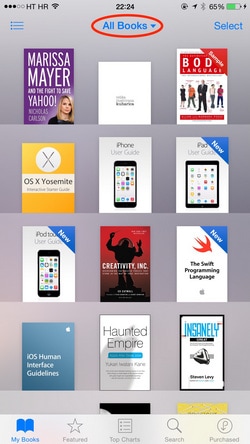
Část 1: Kroky k exportu iBooks pro PC a Mac pomocí iTunes
Toto je nejběžnější způsob bezplatného přenosu iBooků do PC. Jsou uvedeny kroky, které ukazují, jak synchronizovat ePub, knihy iBooks Author a soubory PDF do Windows PC nebo Mac pomocí iTunes.
Pokud připojíte iPhone, iPad k iTunes vašeho počítače a uděláte Soubor> Zařízení> Přenést nákupy, měl by se zkopírovat do části Knihy v knihovně iTunes vašeho počítače
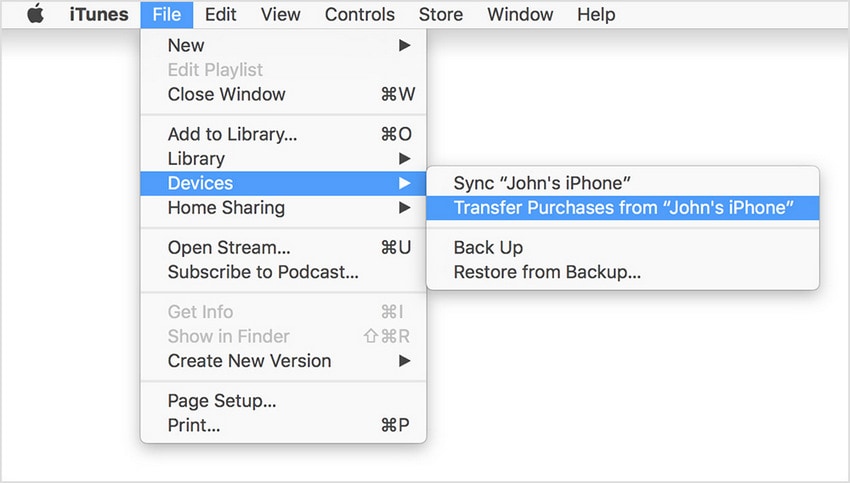
Abyste mohli iBooky číst, musíte mít na svém PC nebo Macu nainstalovaný čtecí software. Ale hlavním problémem tohoto způsobu je, že proces vám umožní exportovat pouze omezený počet iBooks pro PC. Knihy zakoupené od iBooks využívají Apple Fairplay DRM (Digital Rights Management), pro které je nemůžete exportovat přímo do počítače nebo Macu. Pro neomezený přenos je třeba nainstalovat software pro správu iBooks dostupný na internetu. Budeme mluvit o několika z nich.
Část 2: Neomezený export iBooks pro PC a Mac pomocí iOS Transfer
iOS Transfer je výkonný správce zařízení iPhone a iPod, který umožňuje spravovat a exportovat iBooky a další obsah, jako jsou kontakty, hudba, fotografie, seznamy skladeb do počítače Mac a na plochu. Odstraňuje omezení DRM a může také importovat, synchronizovat a převádět různé soubory mezi těmito dvěma platformami.
Kroky k exportu iBooks do PC a Mac pomocí iOS Transfer
Krok 1 Připojení zařízení
Nejprve si musíte stáhnout iOS Transfer a nainstalovat jej na PC nebo Mac. Poté spusťte program a připojte své iOS zařízení pomocí USB kabelu. Program automaticky rozpozná váš iPod nebo iPhone.

Krok 2 Výběr iBooks
Jakmile se vaše zařízení připojí, zobrazí se seznam obsahu vašeho iPhone v nabídce na levé straně. Vybrat iBooks z možností získat podrobné informace o knize, jako je formát, velikost jméno autora atd. Musíte vybrat ibooky, které chcete exportovat, kliknutím na políčka vedle nich.
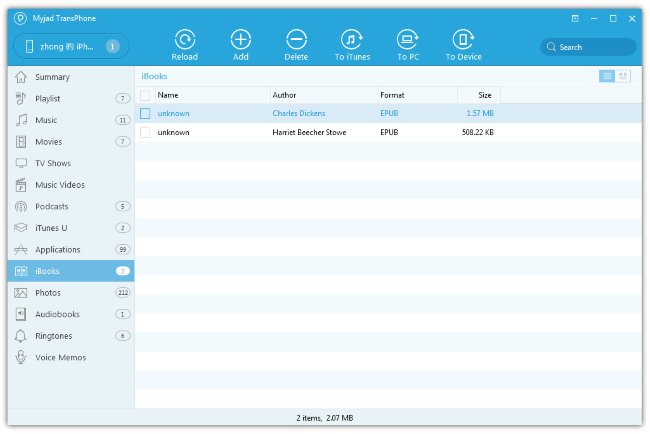
Krok 3: Exportujte iBooky do Mac a PC
Po dokončení výběru klikněte na Do PC Pokud exportujete iBooks pro PC. Poté vyberte cílovou složku na ploše a stisknutím tlačítka OK dokončete export. Pokud je přenos pro Mac, můžete použít možnost Do iTunes. Uložené knihy nyní můžete najít na své platformě mimo iOS.

Alternativní způsoby přenosu iBooks
Existují některé další programy se stejnými funkcemi jako výše uvedený. Můžete je vyzkoušet a exportovat iBooky pro PC a Mac a zjistit, zda jsou pro vás vhodné.
1. Správce telefonu Apowersoft
Apowersoft je komplexní program pro snadnou správu vašich dat iOS. Do Macu a PC můžete snadno exportovat různá data, jako jsou iBooky, hudba, kontakty, videa, zprávy a další. Můžete dokonce zálohovat, obnovovat, organizovat a importovat různý obsah mezi těmito dvěma platformami. Nabízí dva způsoby, jak si užít své iBooky na počítači: zobrazit je na celé obrazovce na PC a přenést je do počítače Mac.
2. AnyTrans
AnyTrans je skvělý způsob, jak spravovat a organizovat datový obsah vašeho iPhonu a iPadu. iBooks můžete přímo exportovat do PC a Mac a také je přenést do jiných iOS zařízení. Podporuje také další typy souborů, jako jsou zprávy, záložky a historie, hudba, videa, poznámky, kontakty, aplikace atd. uložené ve vašem zařízení. Dokáže zpracovat obousměrný přenos dat ze zařízení iOS do zařízení a iOS do počítače nebo Mac a iTunes.
3. iExplorer
Můžete přenést cokoli od iBooks do hudby, textových zpráv, hlasových zpráv, kontaktů, připomenutí a událostí kalendáře, fotografií, poznámek a dalšího z iPhonů, iPadů a iPodů do vašeho PC nebo Mac. Vybrané iBooky lze zobrazit v náhledu, což eliminuje export nechtěných položek. Knihy můžete exportovat jedním kliknutím nebo jednoduchým přetažením. Můžete také použít funkci Auto Transfer pro export všeho uloženého na vašem idevice na plochu.
4. Cucusoft export z iOS do Mac a PC
Jedná se o jednoduchý a uživatelsky přívětivý program pro export vašich iBooks a dalších souborů ze zařízení Apple do Windows nebo Mac. Můžete vytvářet zálohy nebo obnovovat svou sbírku iBooks a další obsah, jako je hudba, videa a fotografie. Využívá také automatické vyhledávání, indexování a skenování vašeho iOS zařízení.
Wondershare DrFoneTool – Phone Manager (iOS) – Doporučený iOS Manager pro iPhone, iPad, iPod
Wondershare DrFoneTool – Správce telefonu (iOS) je skvělý iOS Manager, který vám pomůže přenášet, zálohovat a spravovat kontakty, hudbu, videa, aplikace, fotografie a další soubory na vašem iPhone, iPad, iPod.


DrFoneTool – Správce telefonu (iOS)
Přeneste iBooky z počítače do iPodu/iPhonu/iPadu bez iTunes
- Přenášejte, spravujte, exportujte/importujte svou hudbu, fotografie, videa, kontakty, SMS, aplikace atd.
- Zálohujte si hudbu, fotografie, videa, kontakty, SMS, aplikace atd. do počítače a snadno je obnovte.
- Přenášejte hudbu, fotografie, videa, kontakty, zprávy atd. z jednoho smartphonu do druhého.
- Přenášejte mediální soubory mezi zařízeními iOS a iTunes.
- Plně kompatibilní s iOS 7, iOS 8, iOS 9, iOS 10, iOS 11 a iPod.
Video tutoriál: Jak přenášet média mezi PC/Mac a iPod/iPhone/iPad
Pokud vám tento návod pomůže, nezapomeňte ho sdílet se svými přáteli.
poslední články

